Come svuotare la cache in 5 browser Web (Chrome, Safari, Firefox e altro)
Pubblicato: 2021-06-28Stai cercando di capire come svuotare la cache nel tuo browser web?
Ogni volta che visiti un sito, il tuo browser memorizza le informazioni su quella pagina sul tuo computer locale. Con questa cache attiva, il sito si caricherà più velocemente nelle visite successive, ma può anche causare la visualizzazione di contenuti obsoleti nel browser.
Fortunatamente, la maggior parte dei browser Web semplifica lo svuotamento della cache. Se di recente hai apportato modifiche al tuo sito e tali modifiche non vengono visualizzate nel browser, l'eliminazione della cache può spesso risolvere il tuo problema.
In questo post, ti mostreremo come pulire la lavagna in Google Chrome, Apple Safari, Mozilla Firefox, Opera e Microsoft Edge. Iniziamo!
Come svuotare la cache del browser in cinque browser Web
Ecco i cinque browser che tratteremo: puoi fare clic sul collegamento per passare direttamente a quel browser:
- Google Chrome
- Safari
- Firefox
- musica lirica
- Microsoft Edge
1. Google Chrome
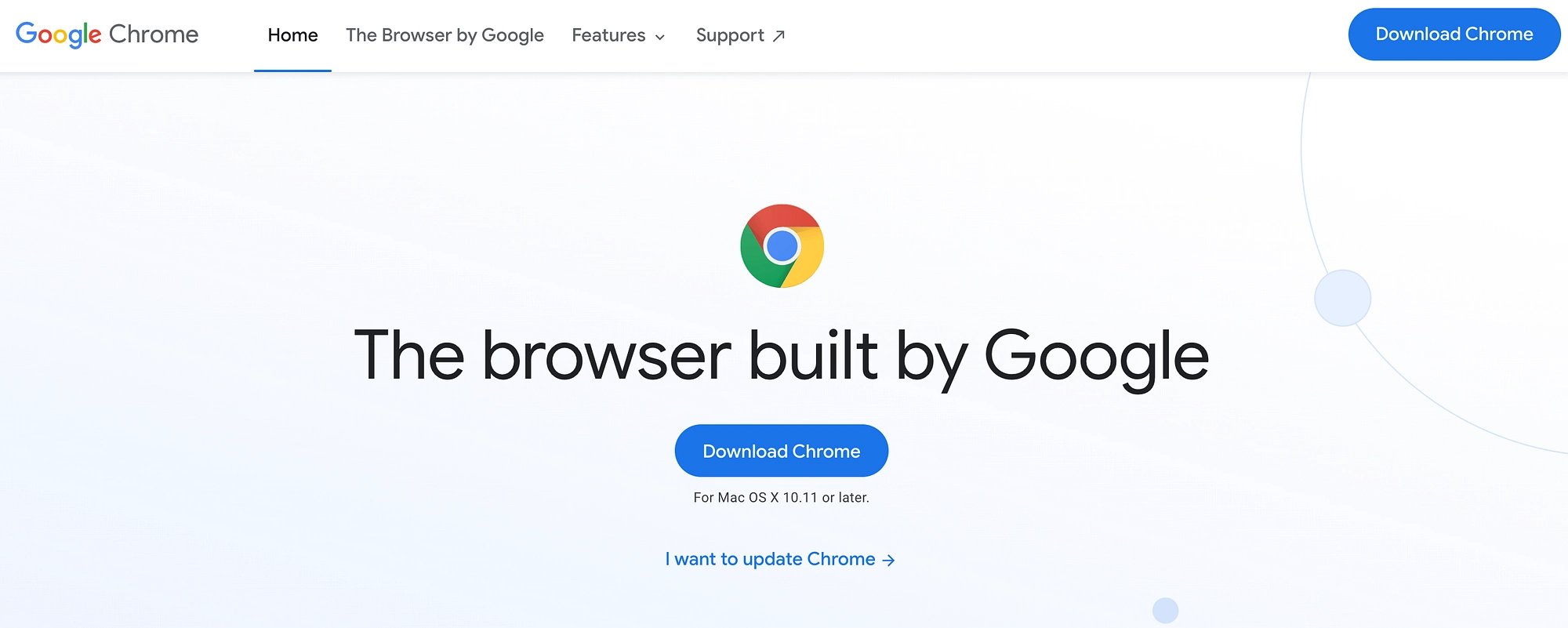
Con circa il 67% [1] della quota di mercato, Google Chrome è ufficialmente il browser più popolare al mondo. Se sei una delle tante persone che sperimentano il World Wide Web tramite Chrome, sarai felice di sapere che è facile svuotare la cache.
Nell'angolo in alto a destra di Google Chrome, fai clic sull'icona Altro . È quindi possibile selezionare Altri strumenti:
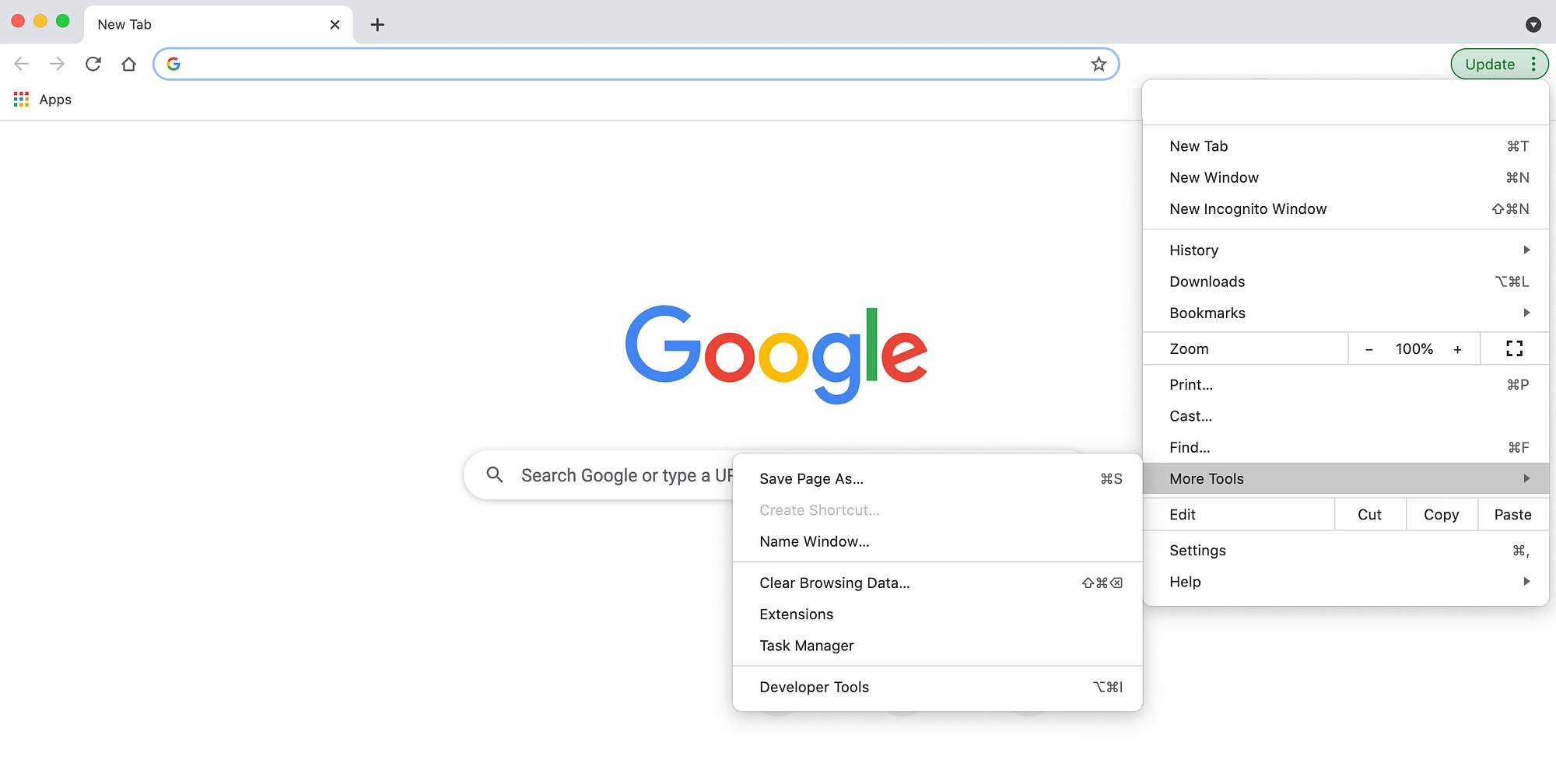
Quindi fare clic su Cancella dati di navigazione . Questo aprirà le Impostazioni di Chrome in una nuova scheda:
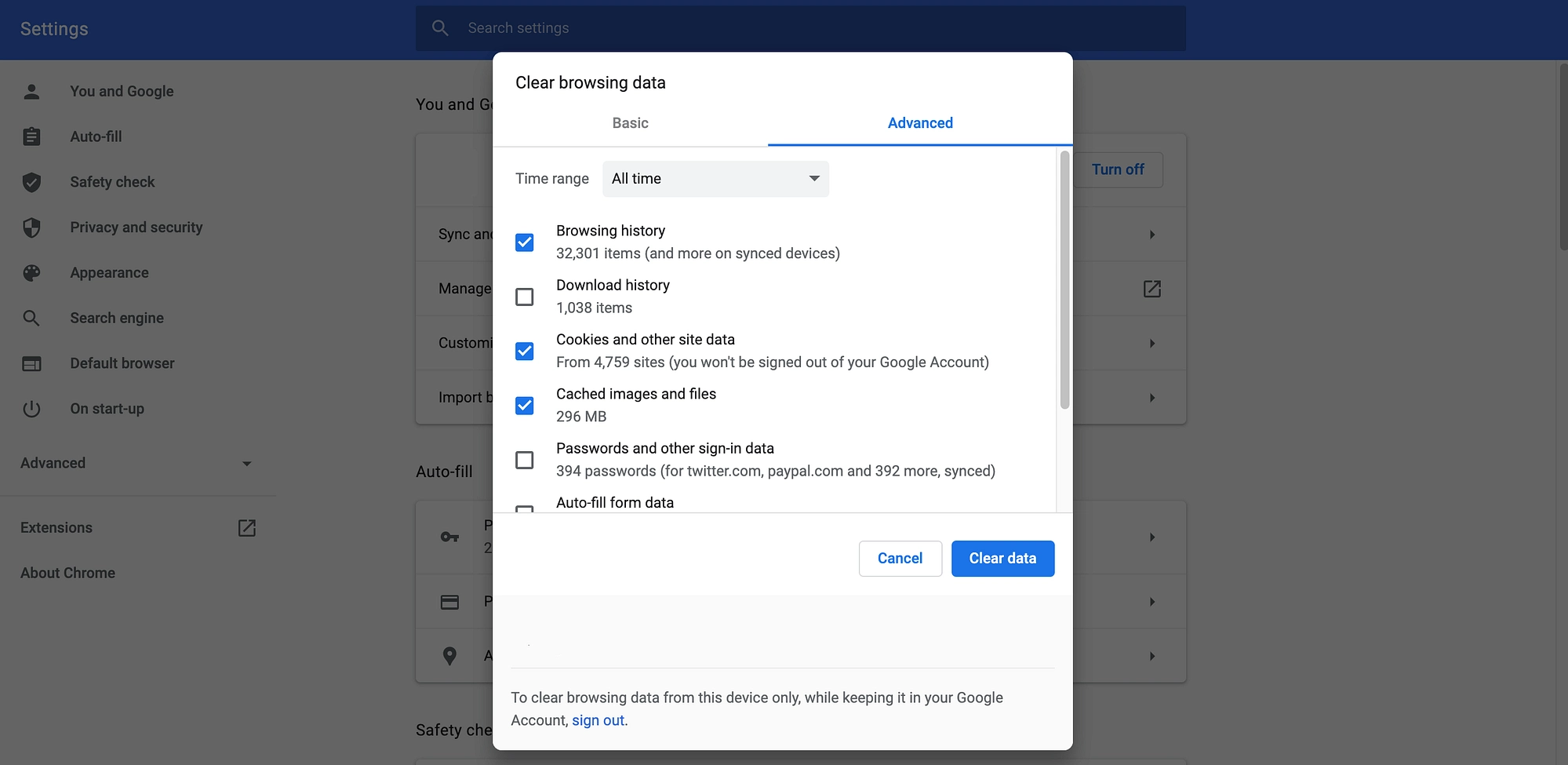
Qui puoi eliminare tutto ciò che è stato memorizzato nella cache durante un periodo di tempo specifico. Ad esempio, puoi cancellare l'ultima ora dal tuo computer locale. Questo può essere utile se hai appena apportato una modifica al tuo sito web e vuoi vedere come appare questo contenuto nel tuo browser.
In alternativa, puoi svuotare l'intera cache selezionando Sempre .
Per eliminare solo la cache del browser Chrome, assicurati di selezionare solo l'opzione per Immagini e file memorizzati nella cache :
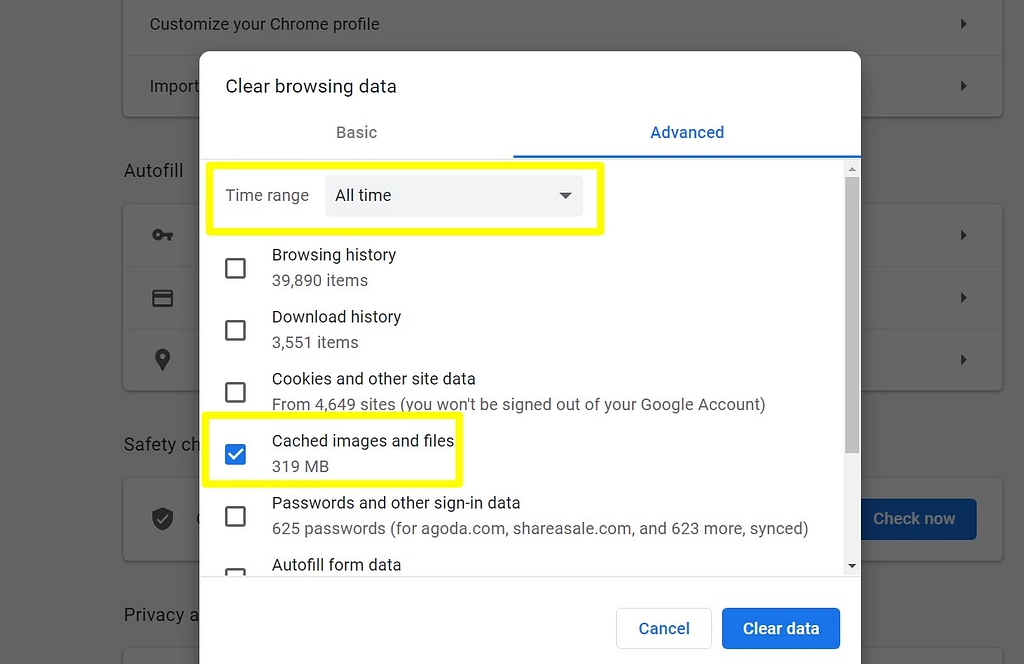
Dopo aver effettuato la selezione, fare clic su Cancella dati . Google Chrome ora cancellerà la tua cache.
2. Safari di mele
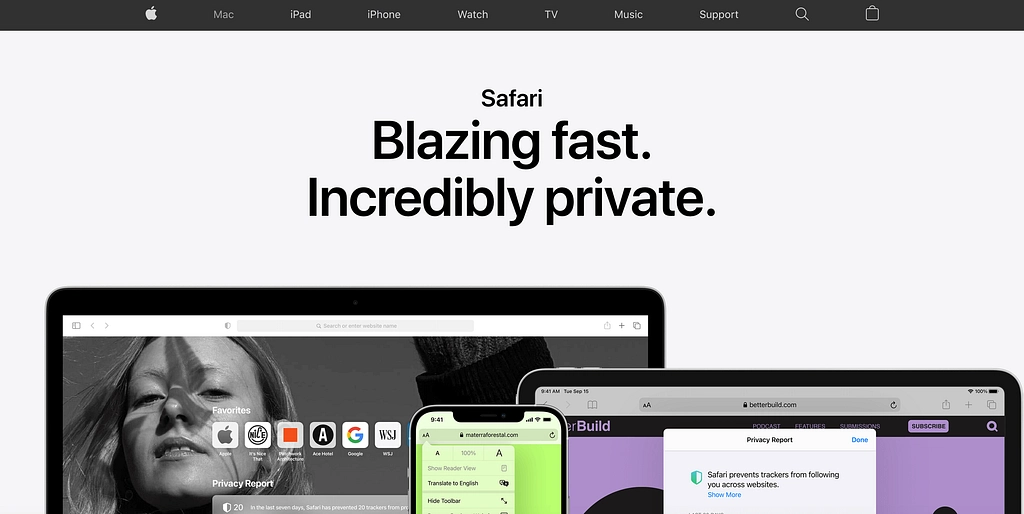
Lanciato nel lontano 2003, oggi Safari di Apple è il secondo browser web più popolare. Se sei un fan di Apple, puoi svuotare la cache utilizzando il menu Sviluppo nascosto di Safari.
Per convincere questo menu segreto a nascondersi, seleziona Safari → Preferenze . È quindi possibile fare clic sulla scheda Avanzate :
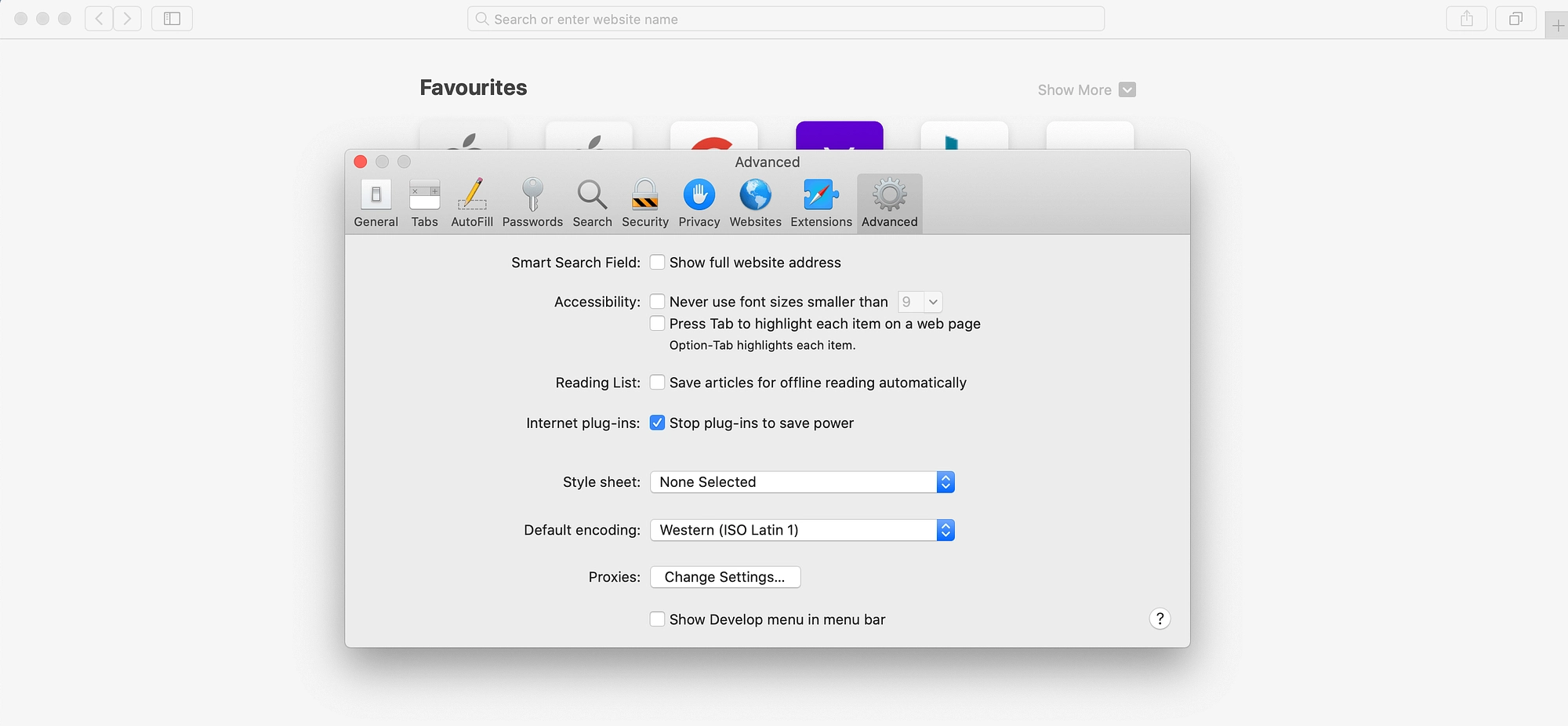
Selezionare la seguente casella di controllo: casella di controllo Mostra menu Sviluppo nella barra dei menu . Se esci da questa finestra, una nuova opzione dovrebbe essere disponibile nella barra degli strumenti di Safari:
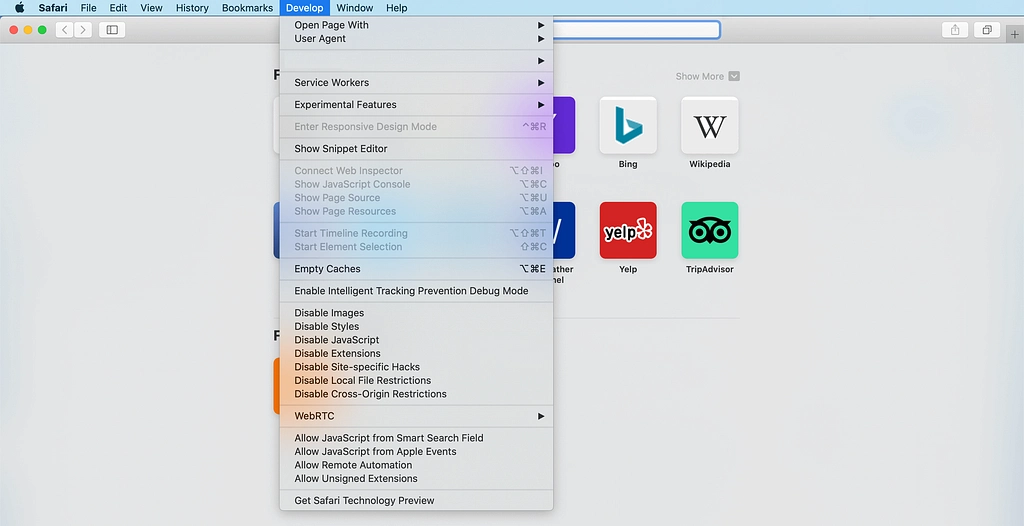
Per svuotare la cache, chiudi tutte le finestre aperte di Safari. È quindi possibile selezionare Sviluppo → Svuota cache . Infine, seleziona File → Nuova finestra per avviare Safari con una cache perfettamente pulita.
3. Mozilla Firefox
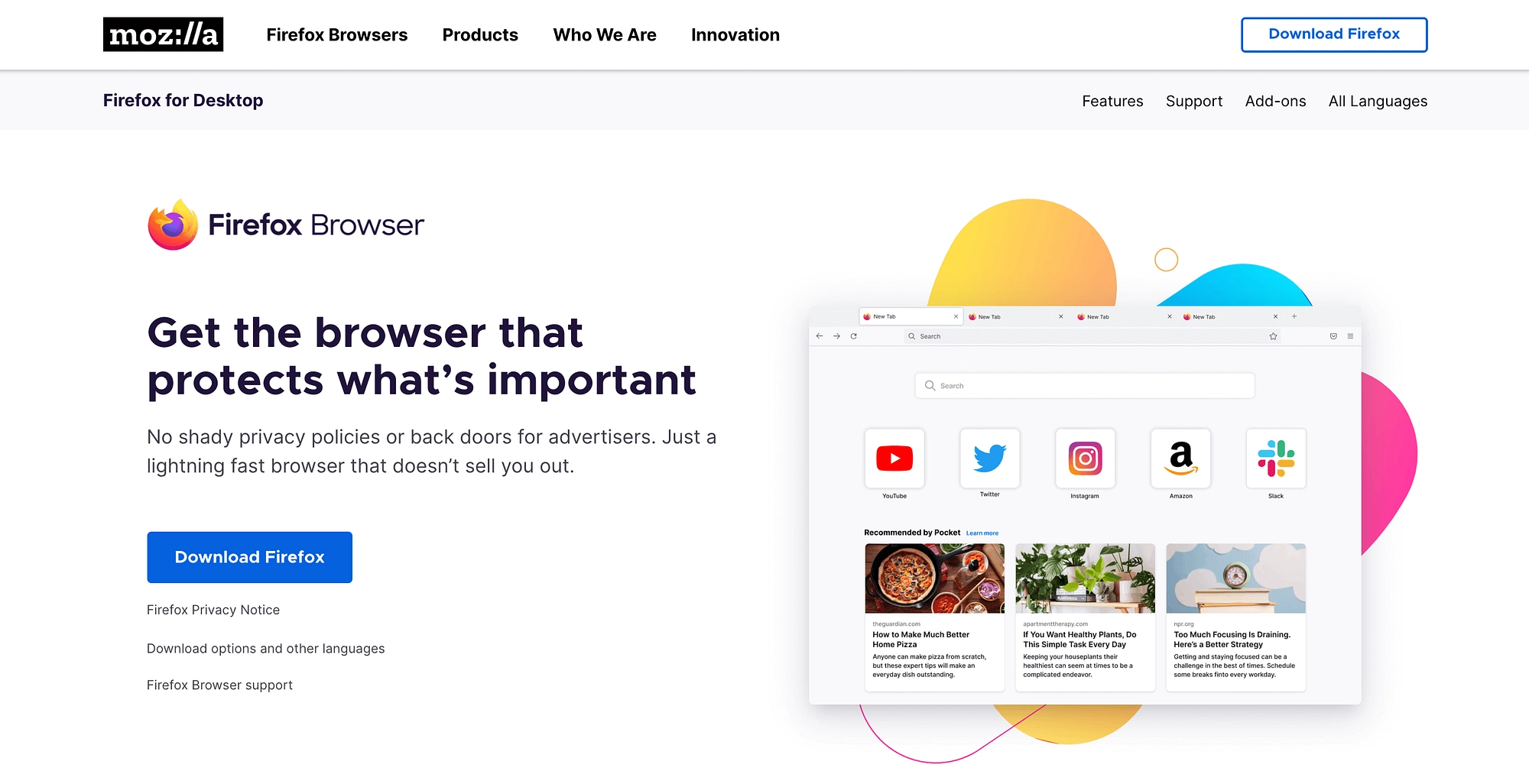
Mozilla Firefox semplifica lo svuotamento della cache, ma ti dà anche la possibilità di cancellare automaticamente la lavagna ogni volta che esci dal browser. Ciò significa che non dovrai svuotare ripetutamente la cache quando lavori sul tuo sito web.
Per eliminare manualmente la cronologia di browning, seleziona Firefox → Preferenze dalla barra degli strumenti. Questo aprirà il menu Impostazioni di Firefox in una nuova scheda:
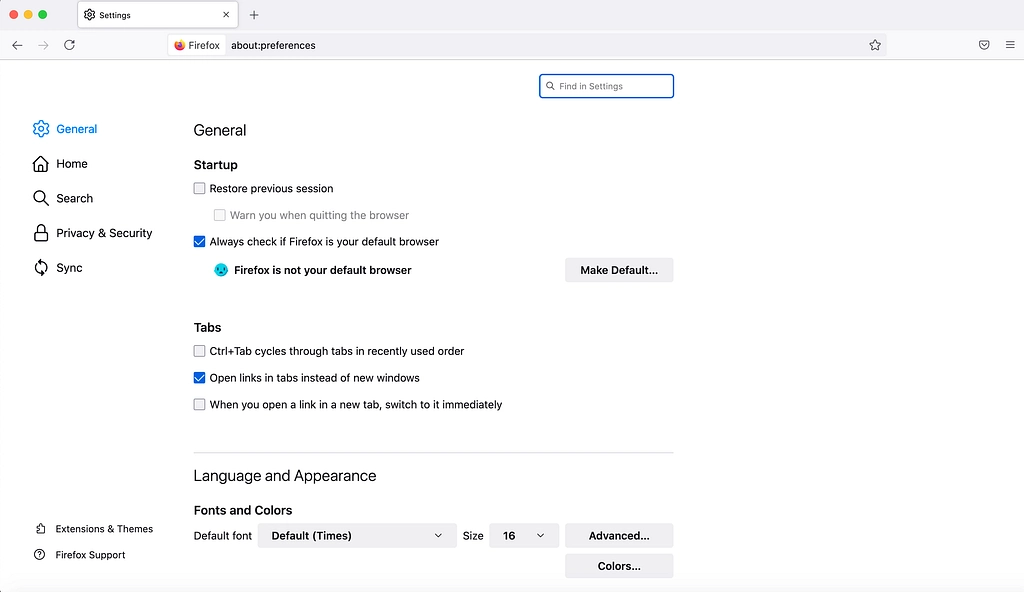
In alternativa, puoi passare direttamente alla pagina delle Preferenze inserendo il seguente indirizzo web: about:preferences . Nel menu a sinistra, seleziona Privacy e sicurezza :
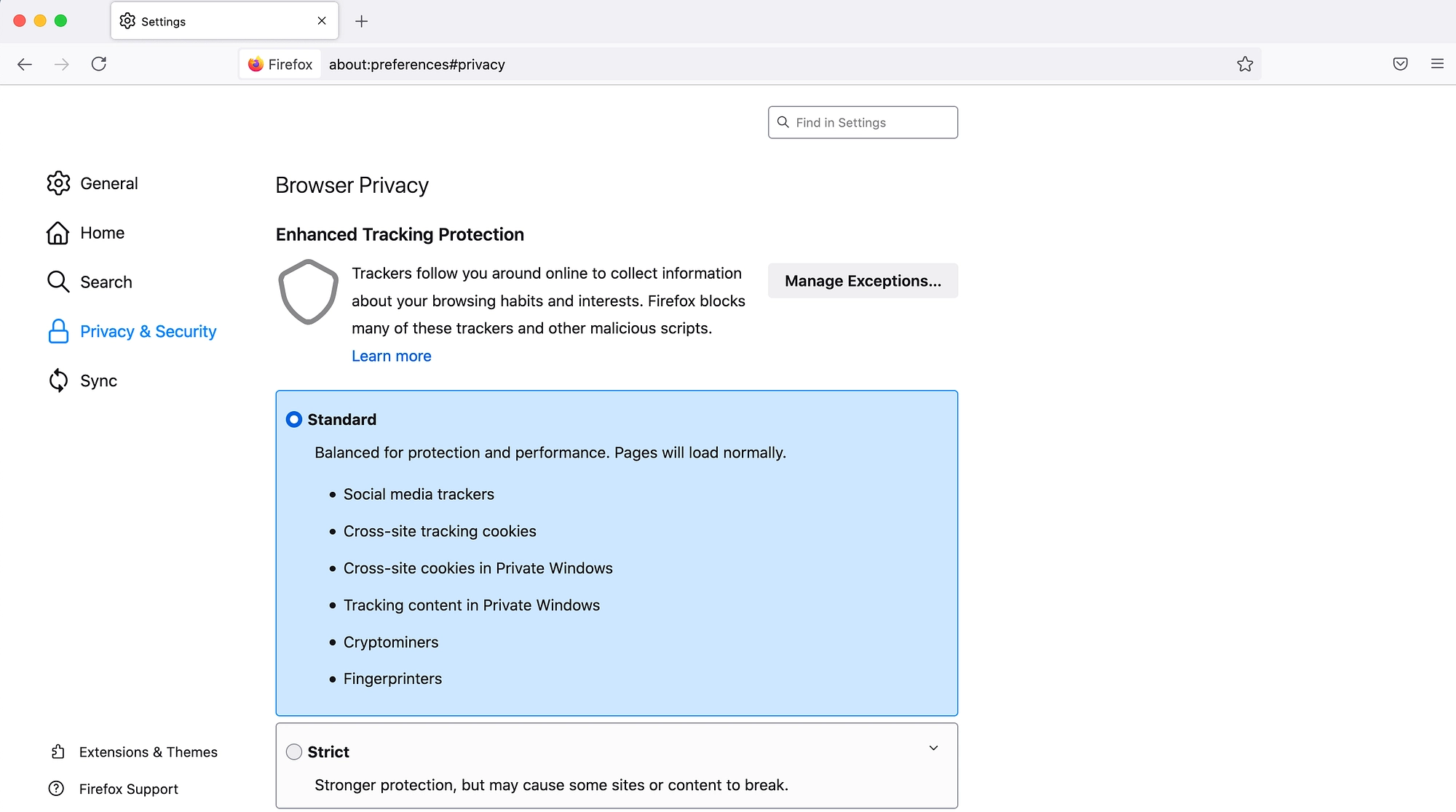
Ora scorri verso il basso fino alla sezione Cookie e dati dei siti e seleziona Cancella dati . Nel popup successivo, assicurati di selezionare Contenuto Web memorizzato nella cache :
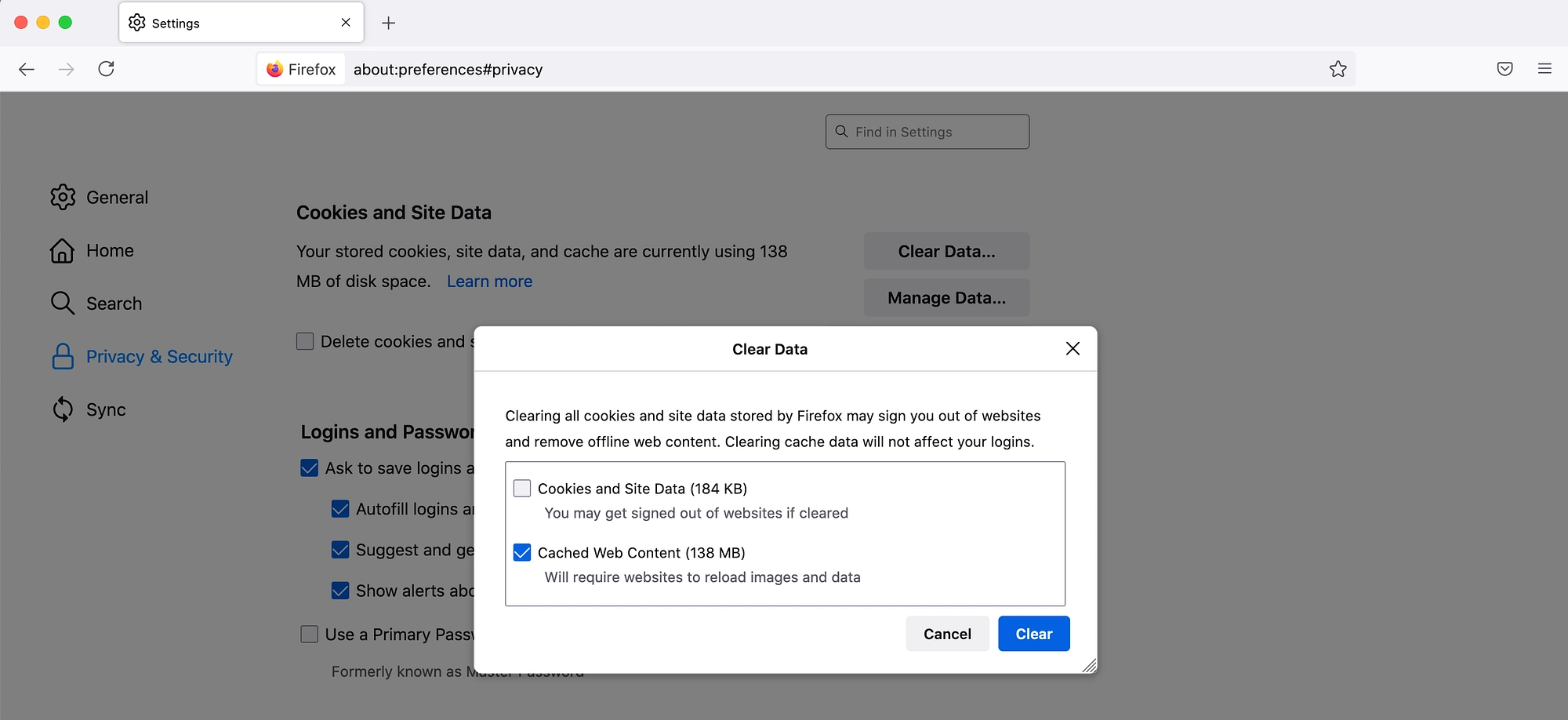
Quando sei soddisfatto della tua selezione, fai clic su Cancella . Firefox ora svuoterà la cache.
Se ti ritrovi a dover svuotare regolarmente la cache, potresti voler configurare Firefox per eseguire questa azione automaticamente, ogni volta che chiudi il browser. Per svuotare automaticamente la cache, seleziona Firefox → Preferenze dalla barra dei menu. Nel menu a sinistra, seleziona Privacy e sicurezza . È quindi possibile scorrere fino alla sezione Cronologia :
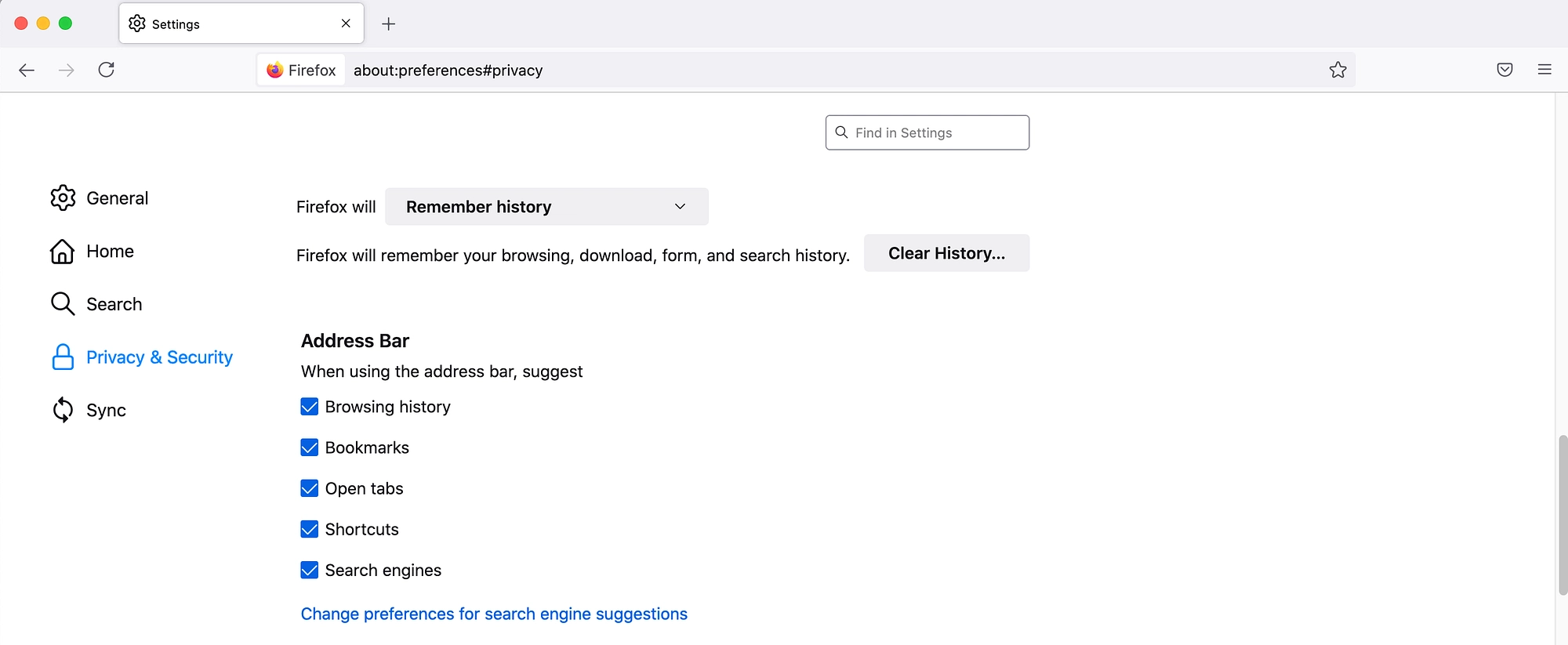
Quindi, apri il menu a discesa di Firefox e scegli Usa impostazioni personalizzate per la cronologia. È quindi possibile selezionare la seguente casella di controllo: Cancella cronologia alla chiusura di Firefox :

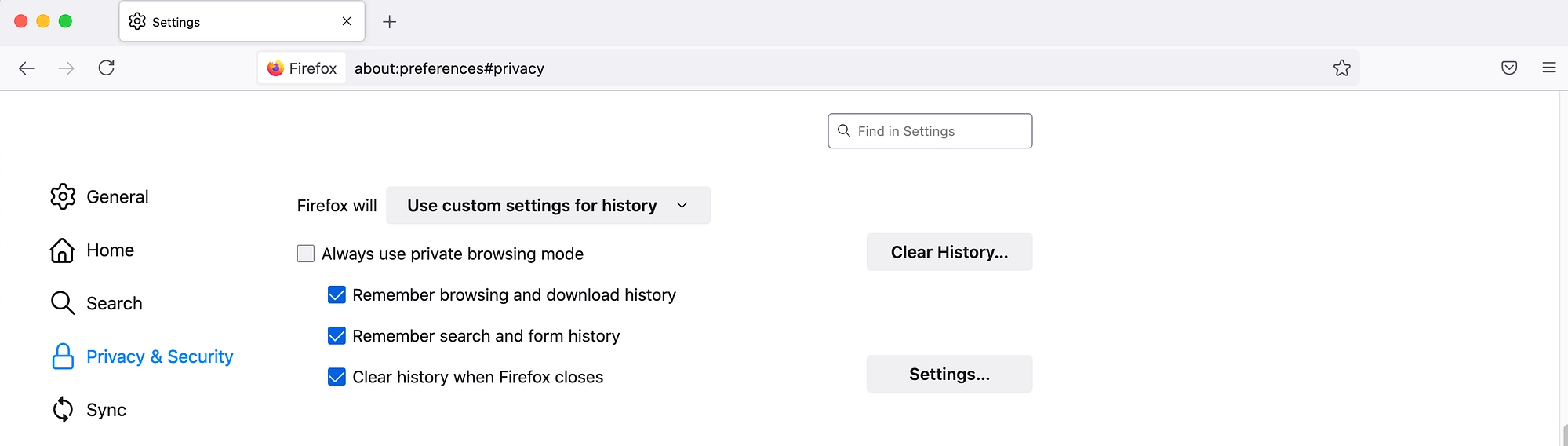
Seleziona il pulsante Impostazioni . Questo avvia le impostazioni di Firefox per la finestra di cancellazione della cronologia :
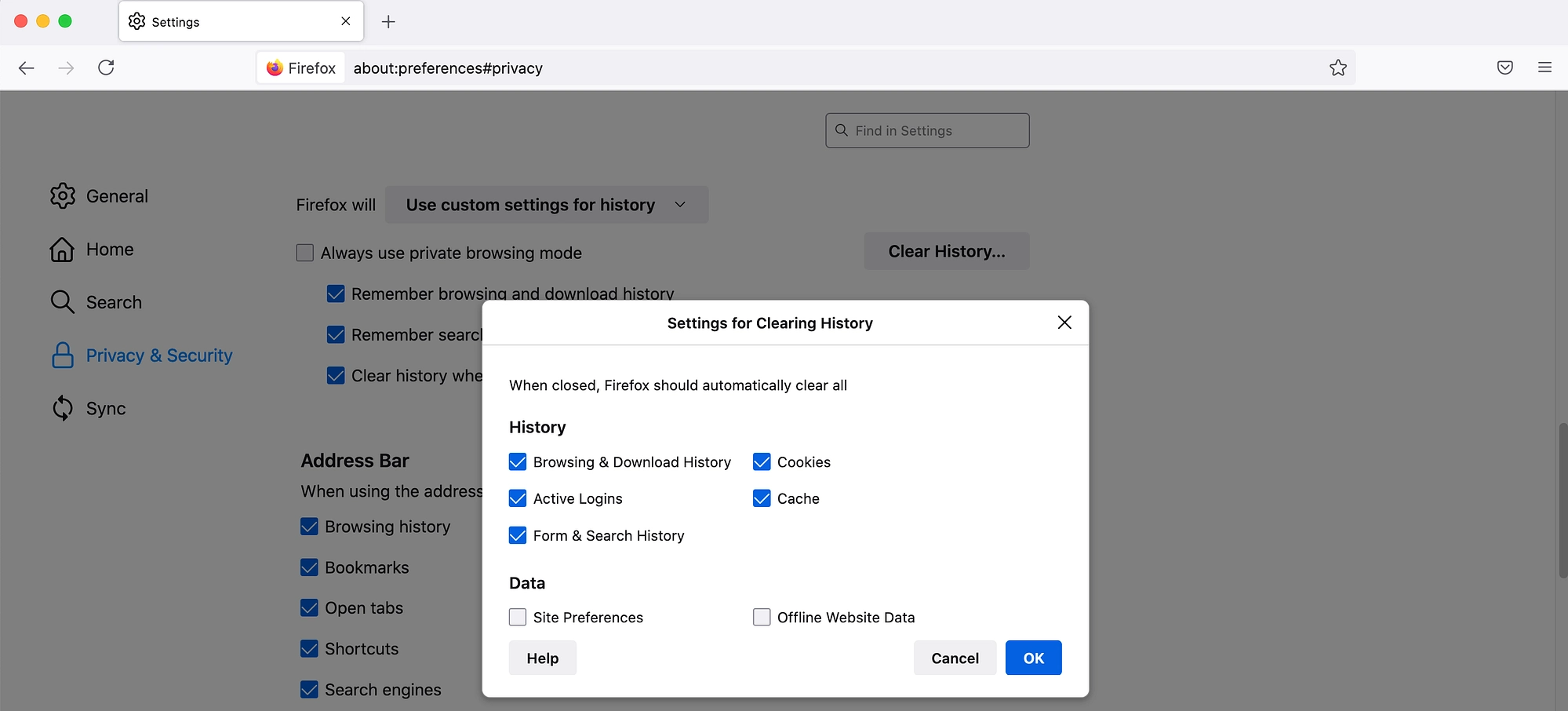
Ora, seleziona la casella di controllo Cache . Per salvare le modifiche, fare clic sul pulsante OK . Mozilla Firefox ora eliminerà automaticamente la cache ogni volta che esci dal browser.
Se cambi idea, puoi annullare questa modifica tornando a Firefox → Preferenze → Privacy e sicurezza . Nella sezione Cronologia , apri il menu a discesa di Firefox e scegli Ricorda cronologia . La tua cache rimarrà quindi sul tuo computer fino a quando non la rimuoverai manualmente.
4. Opera
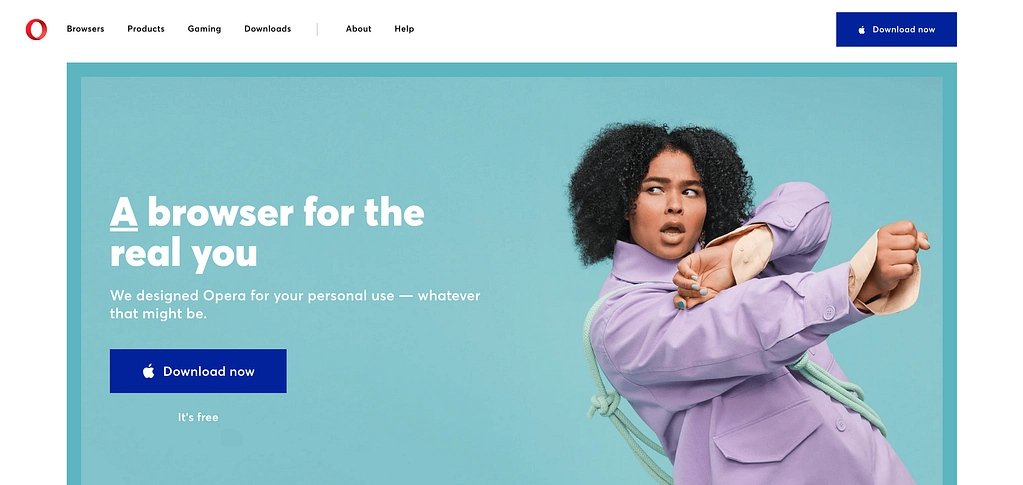
Lanciato nel lontano 1995, Opera basato su Chromium è uno dei browser Web più antichi ancora in fase di sviluppo attivo. Se sei un fan di questo browser desktop, puoi svuotare la cache dalla pagina Cronologia di Opera.
Per aprire questa pagina, fai clic sull'icona Cronologia nel menu a sinistra di Opera o seleziona Cronologia → Mostra tutta la cronologia dalla barra dei menu. In alternativa, puoi usare la scorciatoia Ctrl+H .
Quindi seleziona Cancella dati di navigazione . Nella finestra successiva, assicurati che Immagini e file memorizzati nella cache sia selezionato:
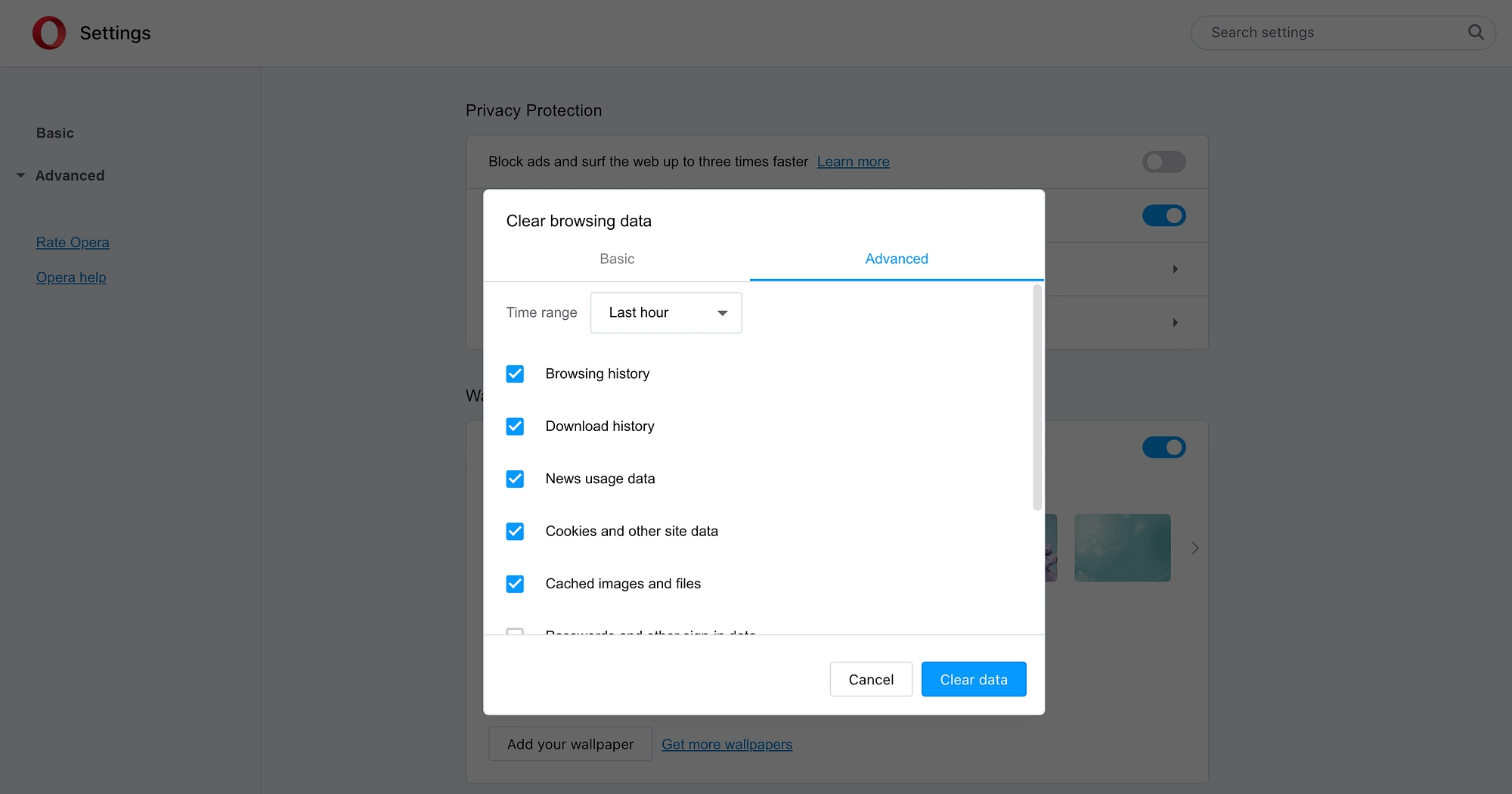
È quindi possibile scegliere un intervallo di tempo dal menu a discesa. I possibili valori iniziano a Last hour e si estendono a All time , che cancellerà l'intera cache:
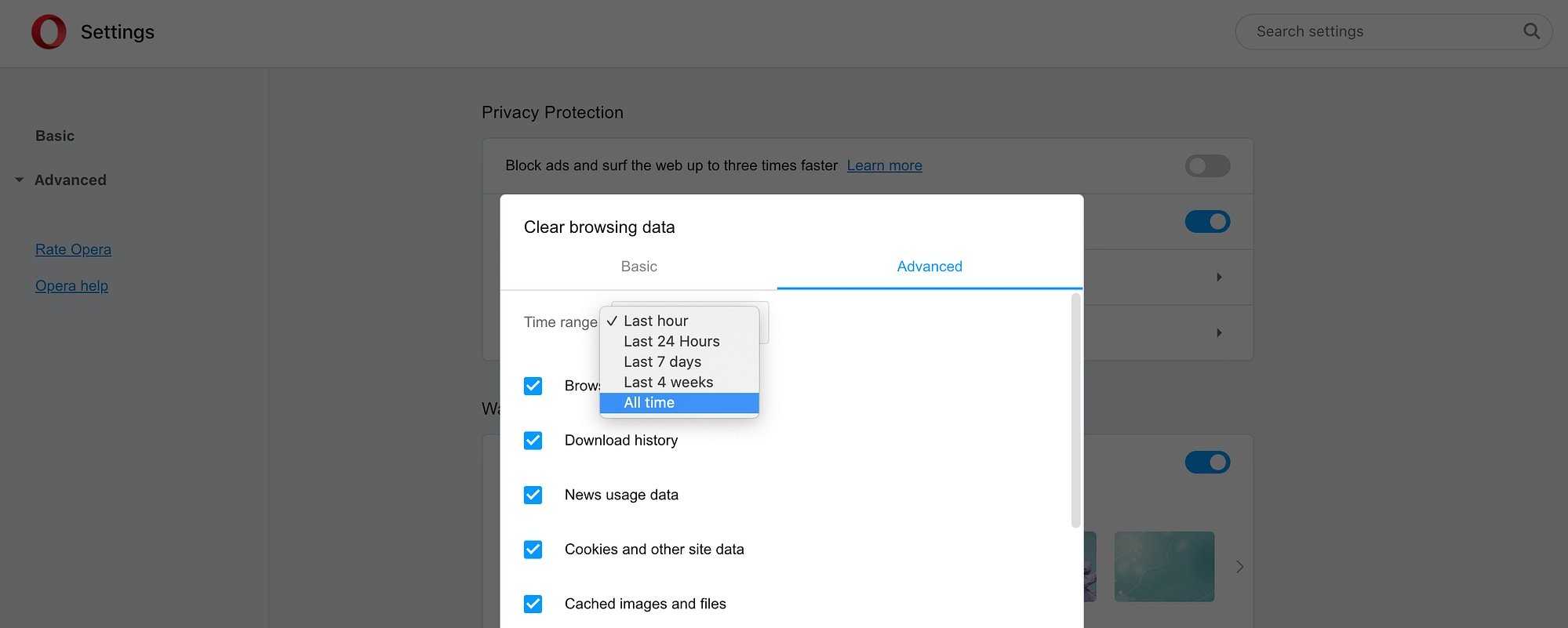
Quando sei felice di procedere, fai clic su Cancella dati . Opera ora eliminerà tutte le immagini e i file memorizzati nella cache che rientrano nel periodo di tempo specificato.
5. Microsoft Edge
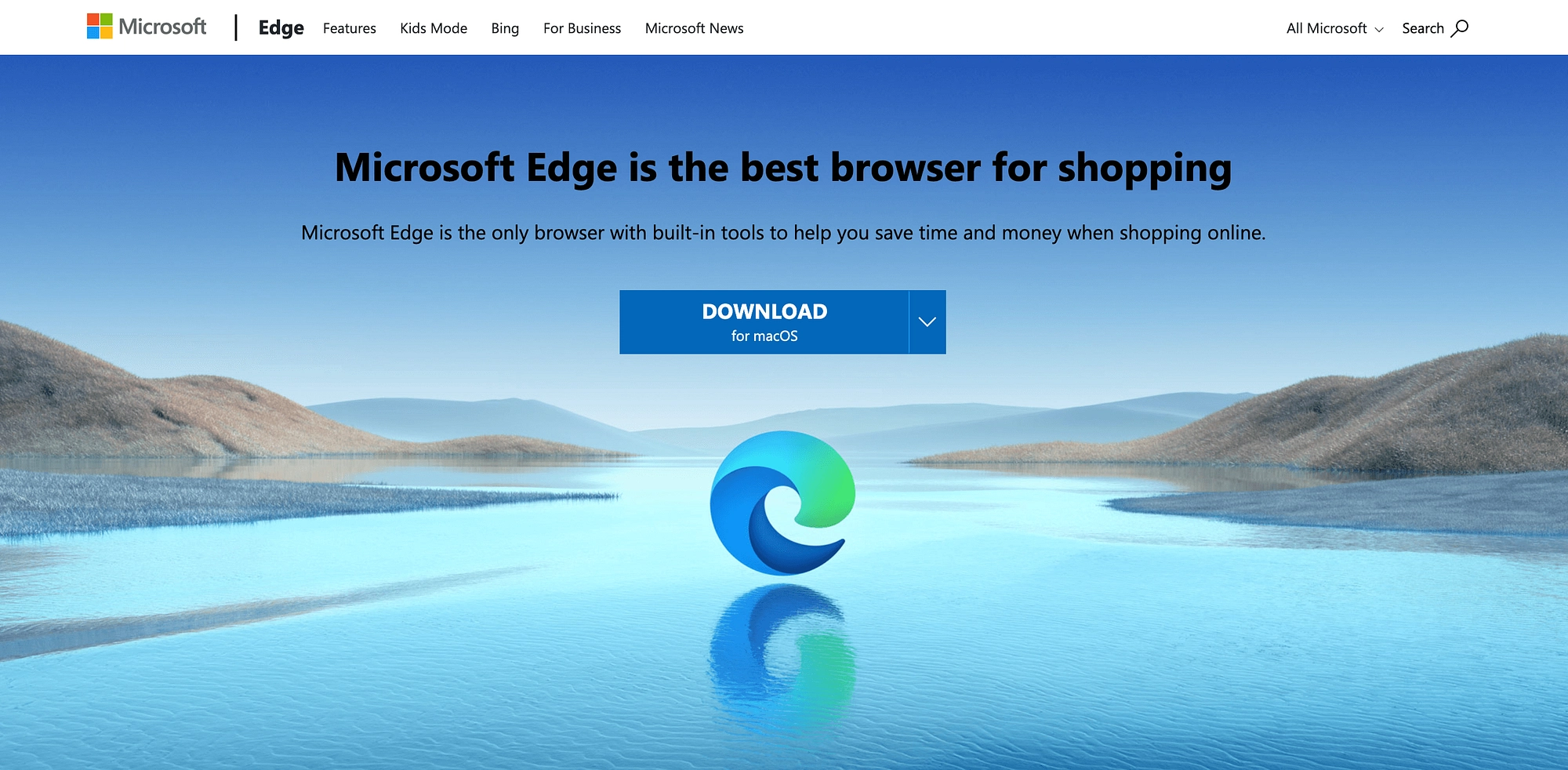
Come successore di Internet Explorer, Microsoft Edge multipiattaforma potrebbe essere uno dei browser più recenti. Tuttavia, questo nuovo arrivato sta rapidamente guadagnando popolarità, con un recente annuncio di lavoro Microsoft che rivela che Edge ora ha 600 milioni di clienti [2] .
Se sei uno di quegli utenti, puoi svuotare la cache selezionando l'icona Menu nell'angolo in alto a destra di Edge:
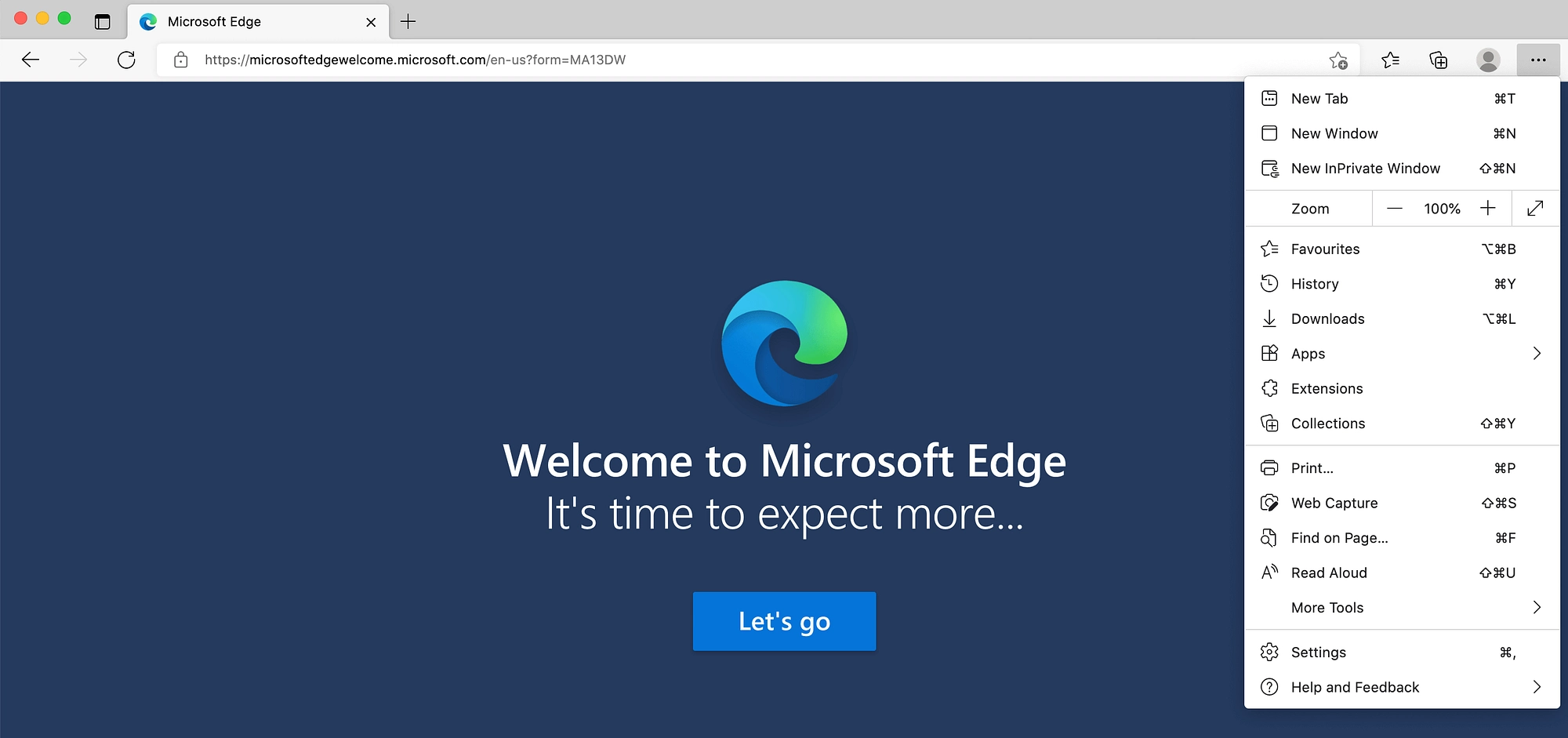
Ora seleziona Impostazioni. Nel menu a sinistra, scegli Privacy, Ricerca e Servizi :
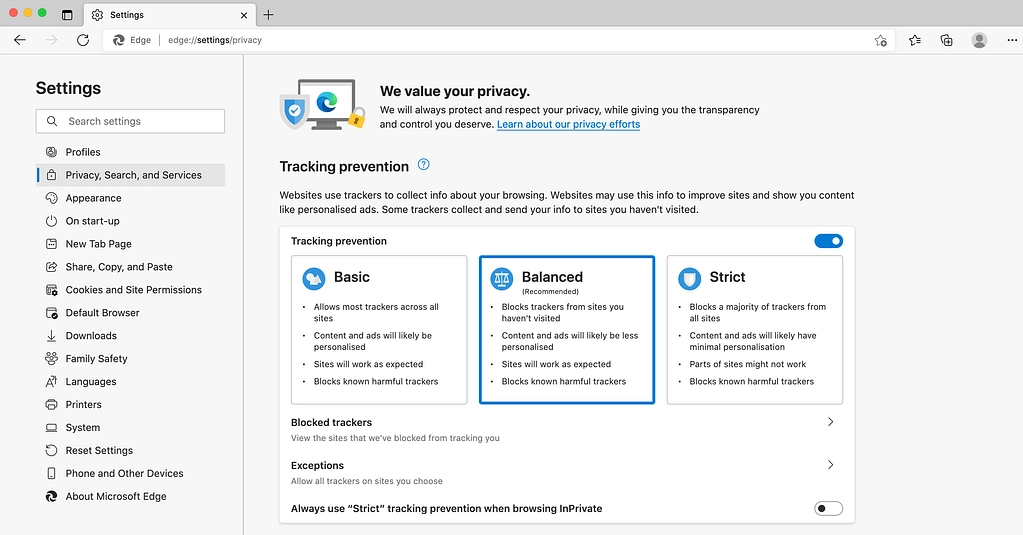
Quindi, scorri verso il basso fino a Cancella dati di navigazione e seleziona Scegli cosa cancellare . Nel popup successivo, assicurati di selezionare Immagini e file memorizzati nella cache :
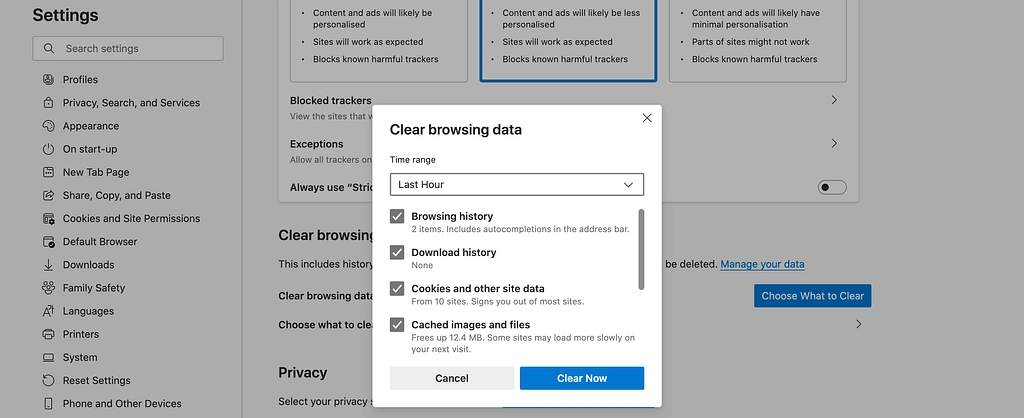
Ora puoi scegliere se eliminare le immagini e i file memorizzati nella cache entro un determinato periodo di tempo. Ad esempio, puoi cancellare tutti i contenuti memorizzati nella cache nell'ultima ora o nei sette giorni precedenti:
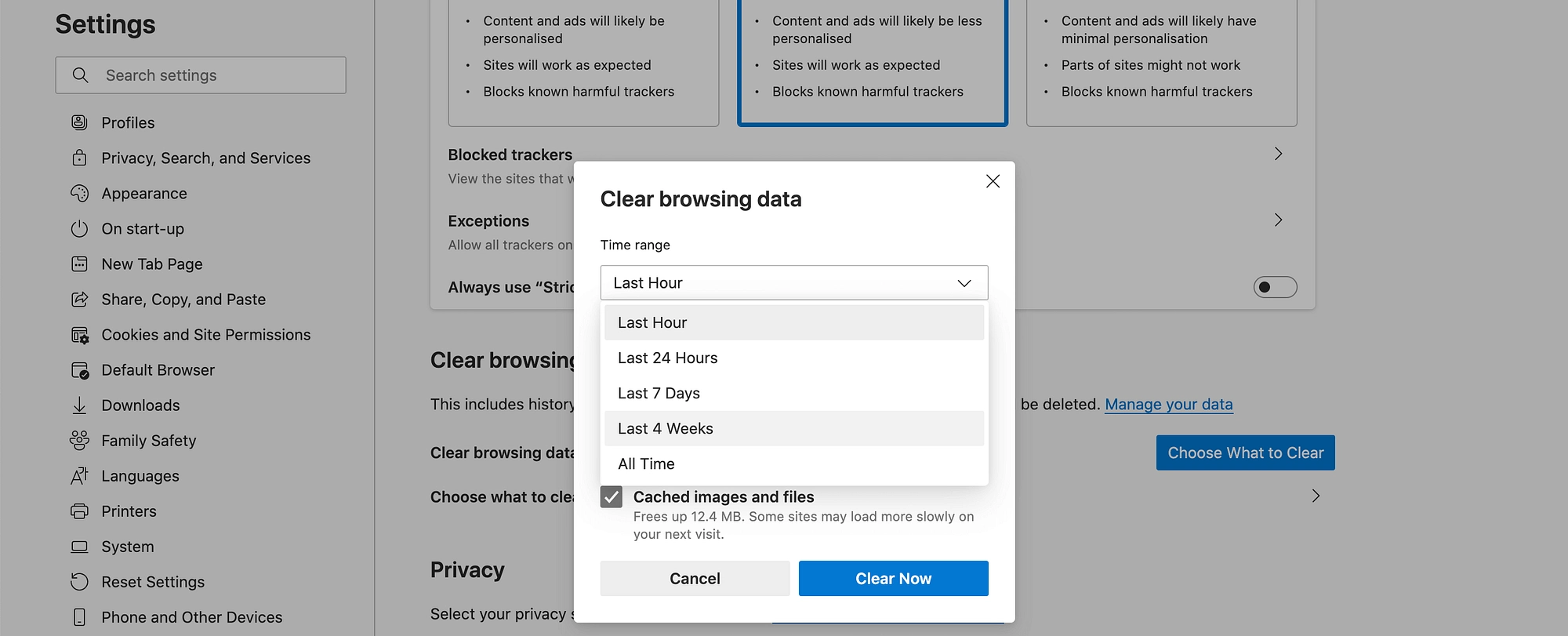
Quando sei soddisfatto della tua selezione, fai clic sul pulsante Cancella ora . Microsoft Edge eliminerà quindi la cache, secondo le tue istruzioni.
Ecco come svuotare la cache nel tuo browser web
La maggior parte delle volte, non ti accorgerai nemmeno che si sta verificando la memorizzazione nella cache. Il tuo browser web eseguirà silenziosamente la memorizzazione nella cache in background e trarrai vantaggio da un aumento di velocità. Tuttavia, la memorizzazione nella cache a volte può visualizzare contenuti obsoleti. Ciò può essere particolarmente evidente quando apporti modifiche al tuo sito e queste modifiche non vengono visualizzate nel tuo browser.
Fortunatamente, tutti i principali browser Internet facilitano lo svuotamento della cache, inclusi: Google Chrome, Safari, Firefox, Opera, Microsoft Edge.
Hai domande su come svuotare la cache del browser web? Fatecelo sapere nella sezione commenti qui sotto!
Guida gratuita
5 consigli essenziali per accelerare
Il tuo sito WordPress
Riduci i tempi di caricamento anche del 50-80%
solo seguendo semplici consigli.
Scarica la guida gratuita [2] https://careers.microsoft.com/us/en/job/949667/Principal-Software-Engineer-Microsoft-Edge%E2%80%AFBrowser
